Загрузка видео в формате MKV в коллекцию iTunes похожа на бросание вещей в бесконечную пропасть. iTunes не будет отображать видео в формате MKV и не будет отображать никаких сообщений об ошибках. Почему что-то подобное могло случиться?
Сообщалось, что iTunes придирчиво относится к медиаформатам, и MKV, несомненно, не входит в их число. Чтобы решить проблему с форматом, мы собираемся раскрыть наиболее приемлемые способы как конвертировать MKV в iTunes и одновременно добавьте MKV в iTunes.
Поскольку iTunes поддерживает только такие форматы, как MOV, MP4 и M4V, все файлы MKV следует сначала преобразовать в форматы, совместимые с iTunes. Более того, существуют многочисленные программы, доступные для выполнения задачи. Затем, после преобразования, это время, когда вы можете импортировать его в iTunes, чтобы смотреть его в любое время. Чтобы получить дальнейшие указания, продолжайте читать инструкции ниже.
Руководство по статьеЧасть 1. Могу ли я конвертировать MKV в iTunes?Часть 2. Как легко и быстро конвертировать MKV в iTunes на Mac/ПК?Часть 3. Как добавить и импортировать файлы MKV в библиотеку iTunes?Часть 4. Вывод
Часть 1. Могу ли я конвертировать MKV в iTunes?
MKV — популярный формат файлов для видео высокой четкости. У вас также может быть много фильмов или видео MKV, которые вы хотите посмотреть на своих устройствах Apple. это возможно добавить видео MKV в свою библиотеку iTunes и синхронизируйте их с вашим iPhone, iPad, iPod, Apple TV и другими устройствами.
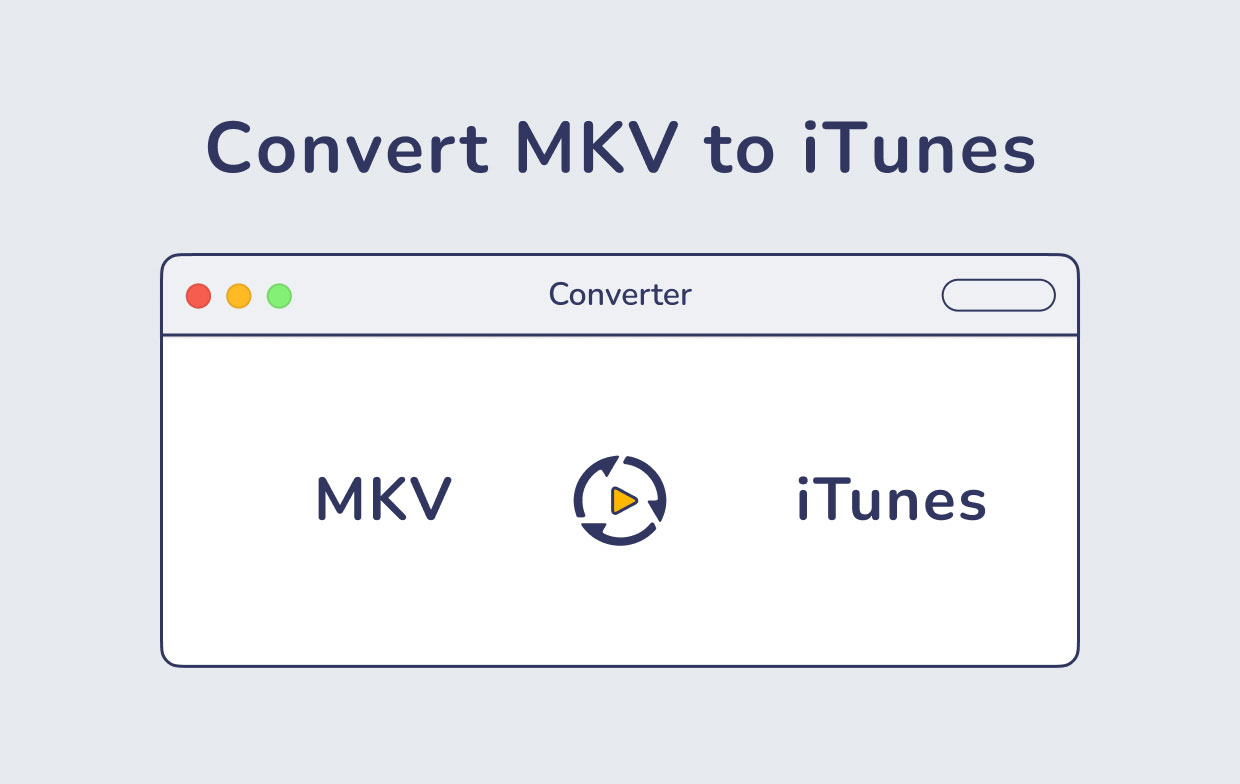
Однако, если вы попытаетесь это сделать, у вас возникнут проблемы, поскольку iTunes разрешает импортировать видеофайлы исключительно в форматах MP4, M4V и MOV. Итак, как лучше всего справиться с этим? На самом деле это довольно просто: конвертируйте MKV в iTunes.
Просто конвертируйте MKV в формат, совместимый с iTunes, а затем импортируйте преобразованные файлы в iTunes. MP4, M4V и MOV входят в число видеоформатов, поддерживаемых iTunes. Если вы можете преобразовать файл MKV в iTunes, мы рекомендуем установить формат вывода на M4V (MPEG4 + AAC), который также известен как видеофайл iTunes.
Часть 2. Как легко и быстро конвертировать MKV в iTunes на Mac/ПК?
Мы должны преобразовать MKV в формат, подходящий для iTunes, чтобы решить надоедливую проблему несовместимости и посмотри видео мкв в iTunes.
Как упоминалось выше, существуют доступные приложения и программное обеспечение, которые могут помочь вам конвертировать видео MKV в форматы, поддерживаемые iTunes. Одним из них является Конвертер видео iMyMac.
iMyMac Video Converter — это специальная программа для конвертация аудио и видео форматов. Он может конвертировать более 300 цифровых файлов и запускать их на различных устройствах. Его пользовательский интерфейс прост, и метод работы также прост для понимания. У него есть версия для Mac и версия для Windows, которые помогут вам конвертировать MKV в iTunes на Mac/ПК.
Он не только быстро конвертирует видео, но и имеет другие функции которые делают его многофункциональным приложением:

* Конвертировать видео и аудио
С iMyMac вы можете конвертировать музыкальные и видеофайлы в любой формат для совместимости с воспроизведением. Выходные форматы включают MP4, MKV, MOV, WMV, AVI, FLV, M4V, 3GP, VOB, SWF, M4A, MP3, AAC, AC3, FLAC, WAV, OGG, WMA и т. д. Таким образом, вы можете использовать его для конвертируйте видео MKV в форматы, поддерживаемые iTunes.
к легко и быстро конвертировать MKV в iTunes на Mac с помощью конвертера видео iMyMac:
- Перетащите файлы MKV в папку «Добавить несколько видео или аудио", затем нажмите Преобразовать формат.
- После этого выберите нужные настройки. Выберите выход формат как MP4, MOV, M4V, которые поддерживаются iTunes. Затем нажмите Сохранено.
- Выберите место туда, где будут сохранены преобразованные файлы.
- Нажмите "Конвертировать". Подождите, пока конвертация не будет завершена.

* Улучшение видео
Вы можете исправить темные, дрожащие и переэкспонированные видео, повысив качество видео с SD до HD и изменив контрастность и яркость ваших видео для более комфортного просмотра.
* Редактирование видео
Помимо помощи в конвертации MKV в iTunes, этот инструмент также позволяет редактировать любое видео и улучшать его любым выбранным вами способом. Клип, комбинирование, обрезка, поворот, водяной знак, субтитры, дорожка, настройка и предварительный просмотр являются одними из основных инструментов.
* Поддержка широкого диапазона разрешений
iMyMac Video Converter поддерживает разрешения SD (480P), HD (720P), FHD (1080P) и UHD (4K), а также преобразование в 3D. Чтобы удовлетворить ваши уникальные потребности, вы можете выбрать качество, в котором вы хотите конвертировать видео. Вы также можете конвертировать DVD в MP4 самостоятельно.
* Поддерживается широкий спектр устройств
Вы когда-нибудь были разочарованы несовместимостью в воспроизведении? Он предоставляет профиль по умолчанию с оптимальными настройками видео для ряда устройств, включая Blackberry, iPad, iPhone, iPod, Samsung Galaxy, Google Nexus, Nokia, Kindle, Moto и других.
Узнав, как использовать iMyMac для преобразования MKV в форматы iTunes, давайте узнаем, как загружать видео MKV в iTunes.
Часть 3. Как добавить и импортировать файлы MKV в библиотеку iTunes?
Теперь вы можете воспроизводить видео MKV в iTunes после преобразования MKV в iTunes-дружественный формат. Если кто-то не знает, как загрузить преобразованный фильм в свою медиатеку iTunes или просмотреть его на определенных устройствах Apple, мы предоставим инструкции, чтобы вы могли начать наслаждаться видео.
Чтобы добавить и импортировать файлы MKV в медиатеку iTunes:
- Во-первых, конвертируйте MKV в iTunes на Mac/ПК.
- Откройте iTunes.
- Чтобы добавить конвертированный фильм, выберите «Файл" вариант и выберите "Добавить файл в библиотеку."
- После того, как вы добавили видео, перейдите в раздел "Главная Видео», и вы сможете его увидеть. Просто дважды щелкните фильм, чтобы запустить его в iTunes.
- Если вы хотите просмотреть видео на каком-либо другом устройстве Apple через iTunes, подключите устройство к компьютеру, войдите в систему, используя свой Apple ID, а затем включите «Домашний обмен."
- Отправьте видео из «Домашнего видео» на связанное устройство Apple.
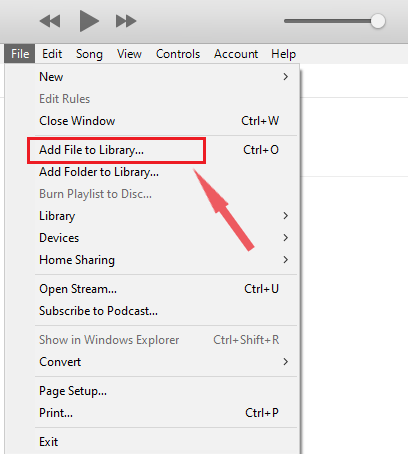
Часть 4. Вывод
Вы также могли попытаться импортировать файлы MKV в iTunes, но они не появились в вашей библиотеке. Это связано с тем, что MKV вообще не распознается iTunes, поэтому вам следует конвертировать MKV в iTunes. Вы можете эффективно добавлять и конвертировать медиафайлы MKV в поддерживаемые iTunes форматы на Mac/Windows, используя Конвертер видео iMyMac.
iMyMac Video Converter настоятельно рекомендуется по сравнению с другими утилитами. Приложение представляет собой надежное универсальное решение для совершенствования преобразования видео MKV. Он также удобен для пользователя, потому что он прост в эксплуатации. Кроме того, он имеет множество функций, таких как редактирование и улучшение видео.
По мере изучения этого руководства вы пытаетесь конвертировать MKV в iTunes, это также поможет вам добавить преобразованные медиафайлы в iTunes, чтобы вы могли смотреть их в любое время.



